Wordでマニュアルや報告書などの資料を作るとき、目次の作り方に悩んでいませんか?
実は「自動目次作成」機能を使えば、見出しを設定するだけで簡単に目次を作ることができます。
以前、100ページ近い社内のシステムマニュアルを読んでいたとき、そこには目次がなく、必要な情報を探すのにかなり大変な思いをしたことがあります。
そのときの経験から、「資料を作るときは、必ず目次を用意するべきだ!」と強く感じました。
そこでおすすめなのが、Wordの自動目次作成機能です。見出しを設定するだけで、簡単に目次を作ることができるので、読む側・作る側双方にメリットがあります。
この記事では、初心者でも迷わずできる目次作成の手順と便利機能を画像付きで分かりやすく解説します。
- 初心者でも迷わない!Wordで自動目次を作成する手順を図解で解説
- 編集もカンタン便利!目次をワンクリックで更新・カスタマイズする方法
- プロっぽい資料が作れる!PDFでもリンク付き目次で読者の評価もアップ!
この自動目次作成を活用することで、作業効率アップ&資料のクオリティアップ間違いなし!
実際にこの記事を見ながら操作し、日々の業務に役立てましょう。
Wordの自動目次とは?
Wordには、自動目次作成という便利な機能があります。
これは「見出しスタイル」を元に、章や節の一覧を自動で作ってくれる機能です。
一度設定してしまえば、本文を追加・削除しても更新はワンクリック。
ページ番号や見出し内容も即座に反映されるため、長文の資料やレポートでも手間がかかりません。
章立てが多いマニュアルや報告書、卒業論文など、特に内容が多い文書で活躍します。
これからその作り方と活用方法を、順を追って説明していきます。
Wordに目次を挿入する方法
目次を作成するには、まずは「見出し」を作成する必要があります。
見出しの作成手順は以下の通りです。
見出しを設定する
1.見出しにしたい文言を入力し、それを選択する
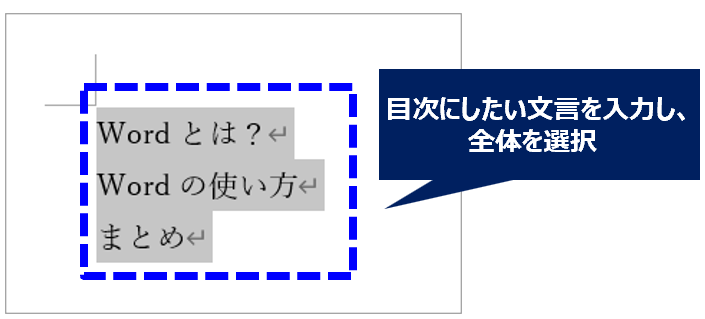
2.「ホーム」タブより、「スタイル」にある「見出し1」を選択
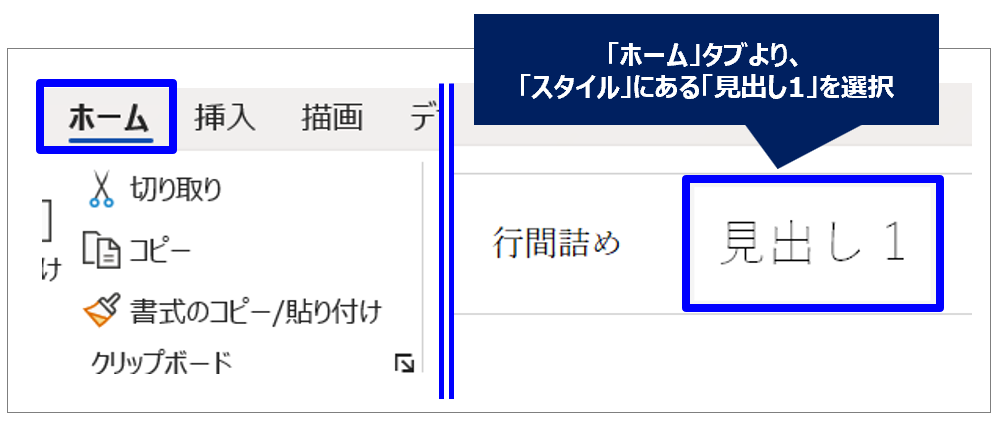
これで、各文言の見出しを作成することができます。
こちらで作成した見出しを、自動目次に反映させていきます。

目次を挿入する
次に、先ほど作成した見出しをもとに、目次を作成していきます。
3.「参考資料」タブより、「目次」を選択
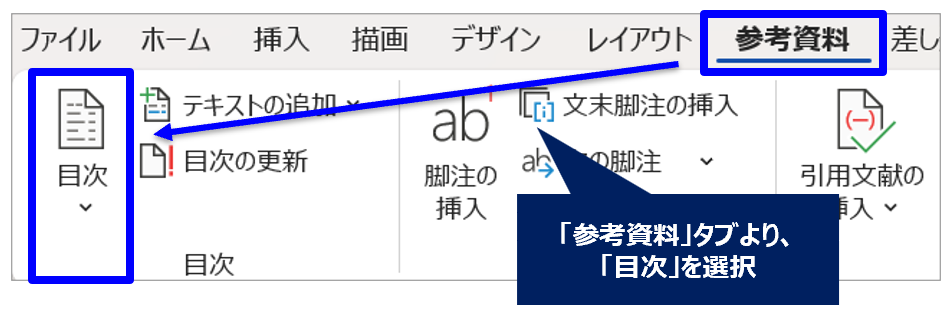
4.組み込みたい目次を選択(今回は「自動作成の目次2」を選択)
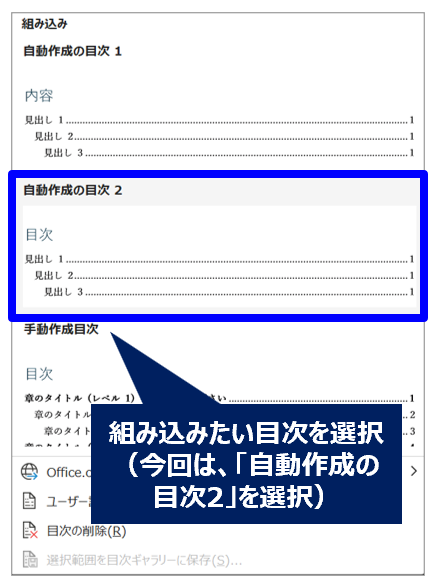
これで、先ほどの見出しに対応した自動目次を作成することができました。
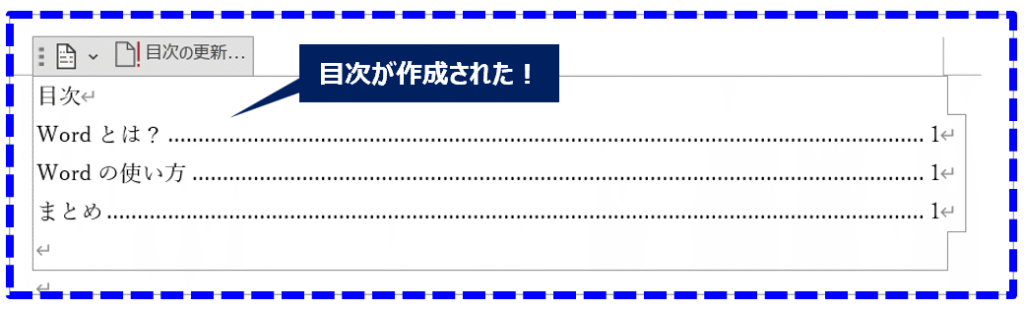
自動目次自体は比較的簡単に作成することができます。
ただWord資料を更新したり、内容を加筆修正した場合などは、自動では目次に反映されません。
そのため、資料更新時は、目次の更新も必要となります。
目次を更新する(目次・本文等を更新した場合)
目次や内容を修正したときは、忘れずに「目次の更新」を行いましょう。
目次名やページ数は自動では更新されないので、手動で更新してあげる必要があります。
更新の仕方は簡単!
目次名や内容を修正したら、目次部分にある「目次の更新」を選択するだけ。
これで修正した目次名、ページ数に変更されます。
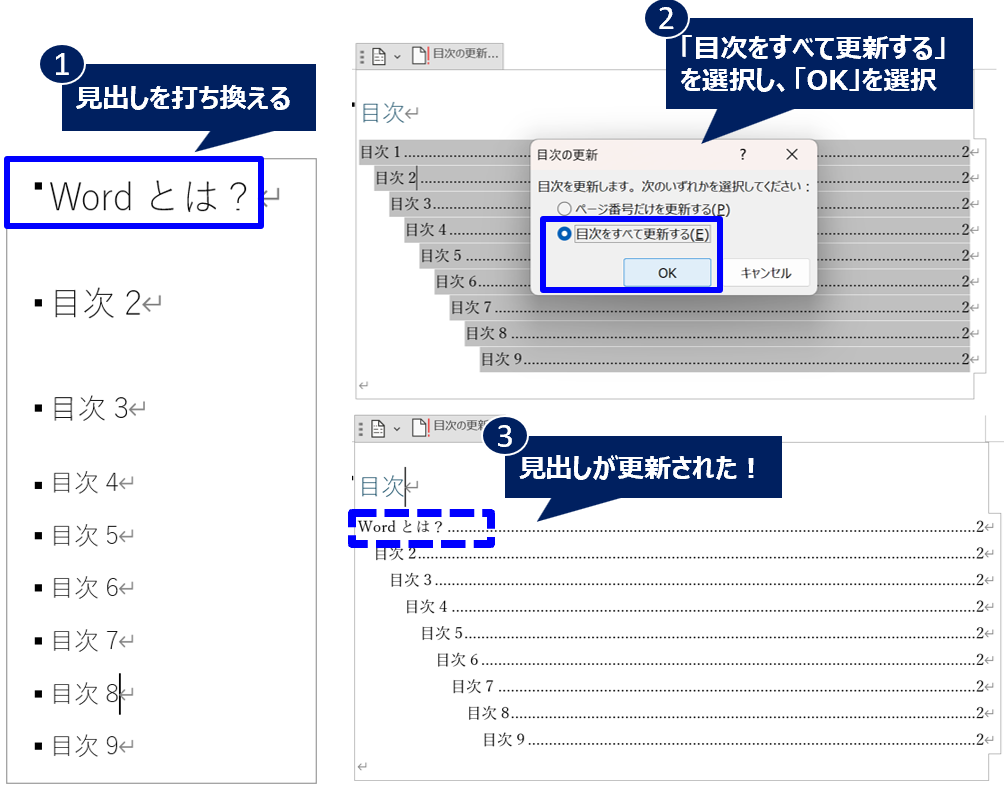
Wordの見出しに表示される記号「▪」を消す方法
見出しを作成すると、左横に「▪」がつきます。
こちらはPDF・印刷時には表示されないので、特に気にする必要はありません。
ただどうしても、

ちょっと気になる。。。
と私みたいに思った方もいると思います。
見た目上、どうしても表示したくない!という場合は、以下の方法で非表示にすることができます。
1.見出し部分を選択し、「ホーム」タブより「段落の設定」を選択
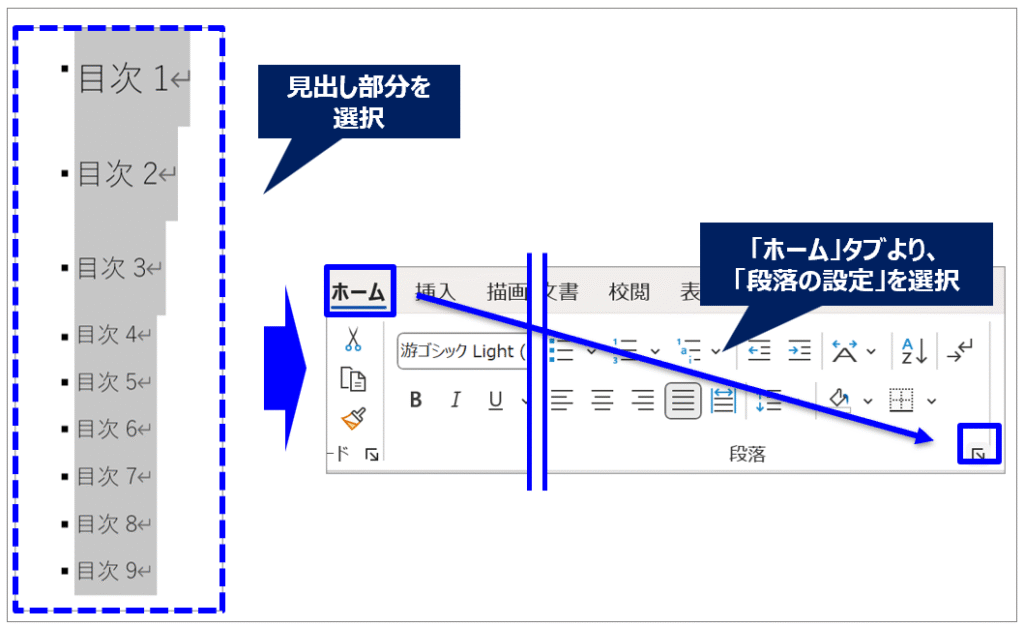
2.「次の段落と分離しない」と「段落を分割しない」のチェックを外す
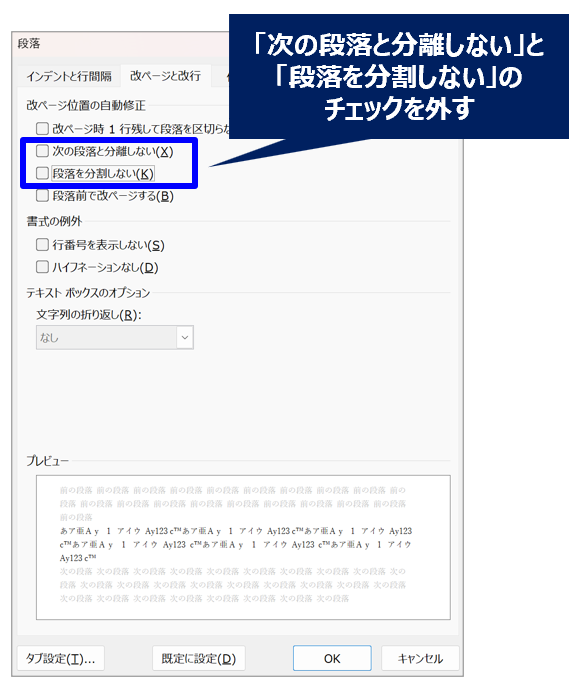
すると、左横にあった「▪」は表示されなくなりました!
見た目が気になる!という方は参考にされてください。
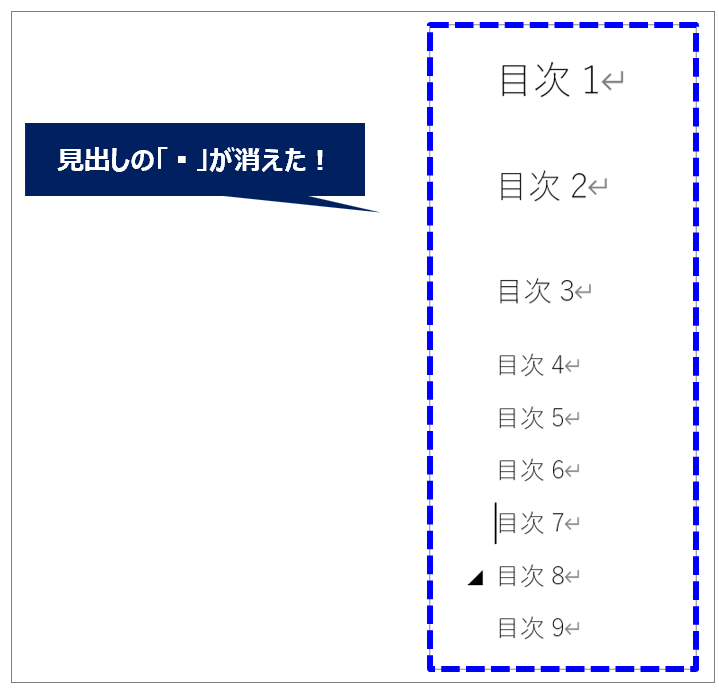
- この項目は、改ページ時に段落を分割するかしないかを選択できるものです。
- チェックを入れている場合、対象の段落がページをまたがるときは、その段落がすべて次ページにて表示されます。(1ページ内で段落すべてを表示する機能)
目次作成をもっと便利にする機能
Wordの自動目次作成は非常に便利な機能です。
その目次作成をもっと便利に使える機能があるので、今回はその中から主な便利機能を紹介します。
見出しスタイルを一括で変更
作業を進めていくと、フォントの大きさや色など書式を変えたくなる時があると思います。
ただ見出し一つずつ変えていくのは面倒ですよね。。。でも統一感は出したいし。。。
以下操作で、一括で見出しの書式を変えることができます。
見出しが多くなればなるほど重宝する内容なので、手間をかけたくない方はぜひ参考とされてください。
1.「スタイル」の「見出し」部分で右クリックし、「変更」を選択

2.「書式」欄でお好みの書式を選択し、「OK」を選択

これでスタイルを一括変更することができます。
ビフォーアフターは以下の通り。まとめてできるというのは便利ですね。
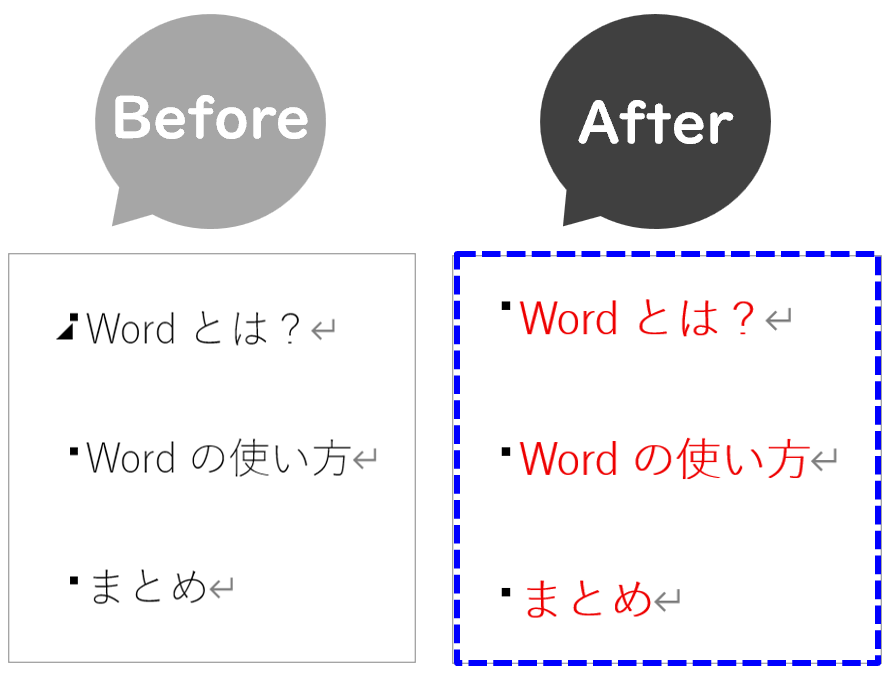
ナビゲーションウインドウの活用
ページや見出しが増えてくると、どこに見出しがあるか探すのが大変ですよね。
そんなときは、「ナビゲーションウインドウ」を使うと便利です。
見出し一覧が表示されるので、そこから対象の見出し部分までジャンプすることができます。
「ナビゲーションウインドウ」は、以下の手順で表示させることができます。
1.「表示」タブより、「ナビゲーションウインドウ」にチェック
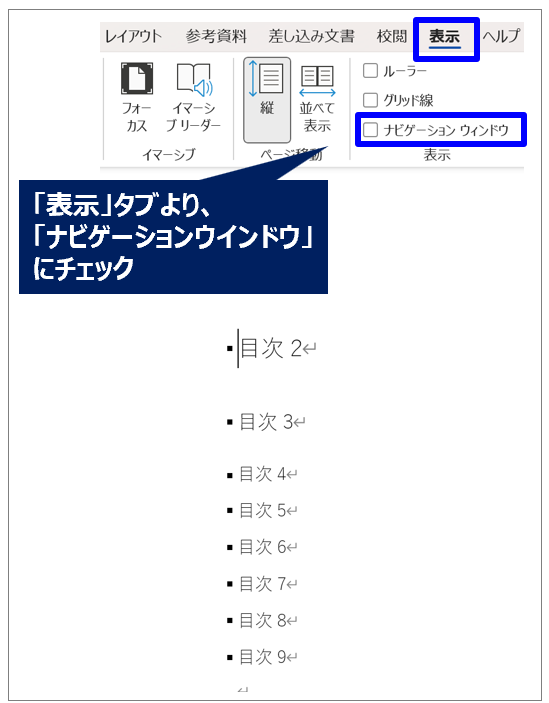
2.表示された「ナビゲーションウインドウ」の見出しをクリックすると、その見出しまで移動できる
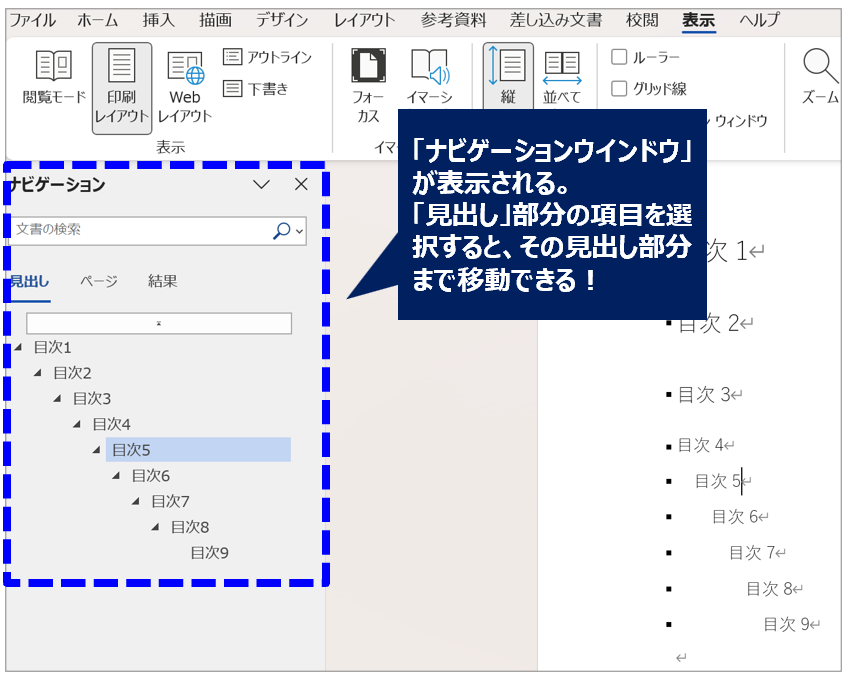
- 目次に表示された見出しで、「Ctrl」を押しながらクリックすることでも移動できます!
目次に表示する見出しを増やす方法
見出しの数は、最大9つまで表示させることができますが、なぜか目次には3つ目の見出しまでしか表示されませんでした。
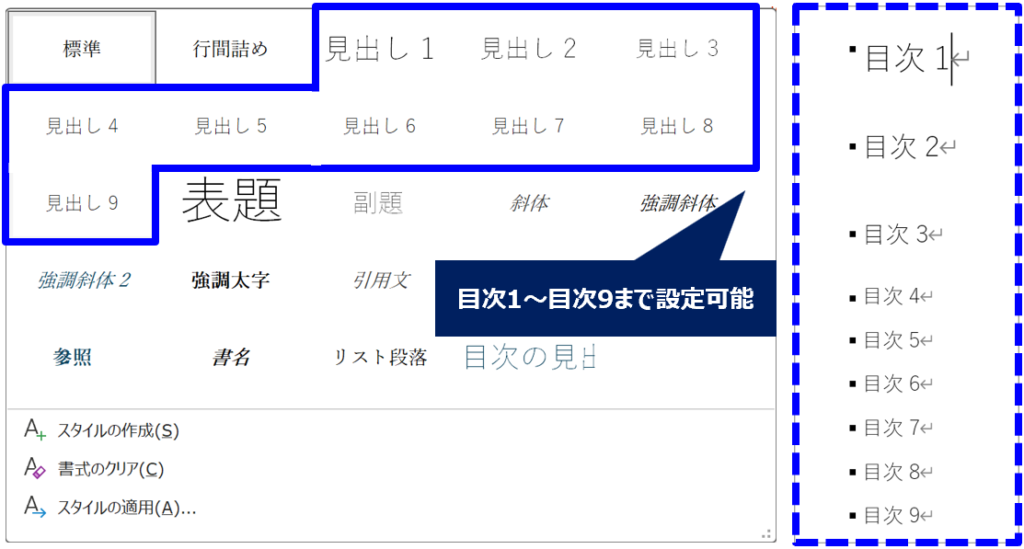
しかし、以下の操作をすることで、見出し数の分だけ表示させることが可能になります。
見出しを4つ以上使う場合は、ぜひ参考とされてください。
1.目次部分を選択
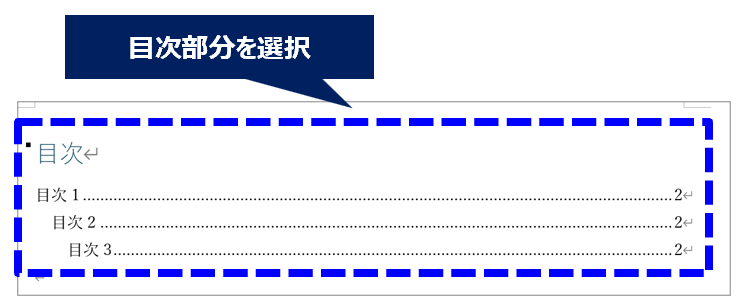
2.「参考資料」タブより、「目次」から「ユーザー設定の目次」を選択
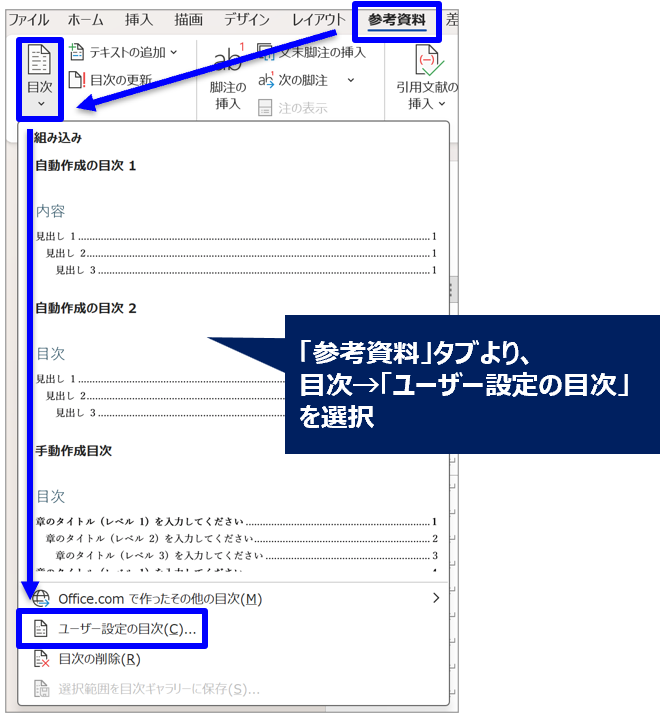
選択した後に「目次」画面が表示されるので、続けて操作していきます。
3.「目次」画面の「アウトラインレベル」の数を見出し数まで増やす
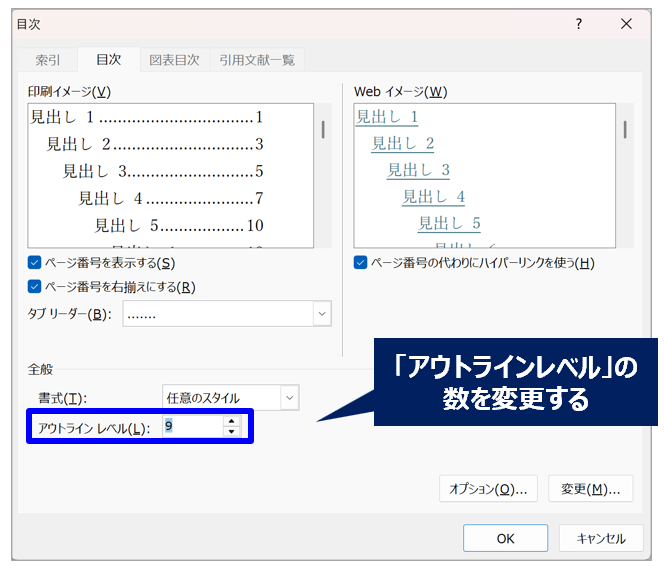
4.「この目次を置き換えますか?」と表示されるため、「OK」を選択
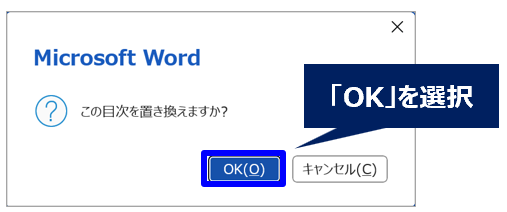
これで見出し分を表示させることができました!
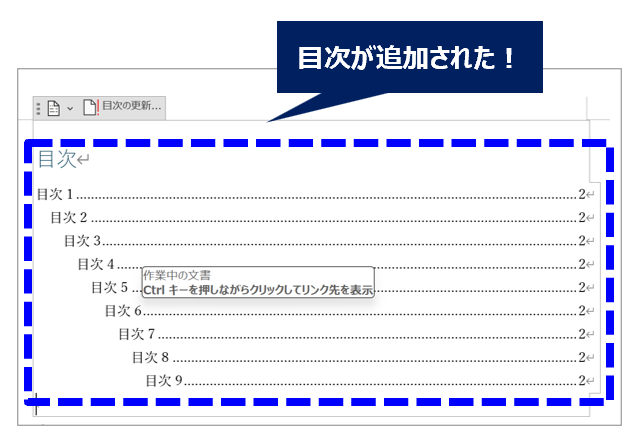
PDFでも有効なリンクつき目次
これ、最初はビックリしました!
WordからPDFに変換したら、普通リンクが使えないって思うじゃないですか。。
この目次、実はPDF変換後もリンクが有効なんです!!
見出し部分を選択すると、なんと選択した見出し部分に移動することができちゃうんです!
マニュアルや外部に渡す資料など、編集されたくないけど読みやすい文書にしたい!というケースにも使用できるので、非常に重宝する機能です!
以下はWordで作ったPDFファイルですが、「まとめ」部分をクリックすると・・・
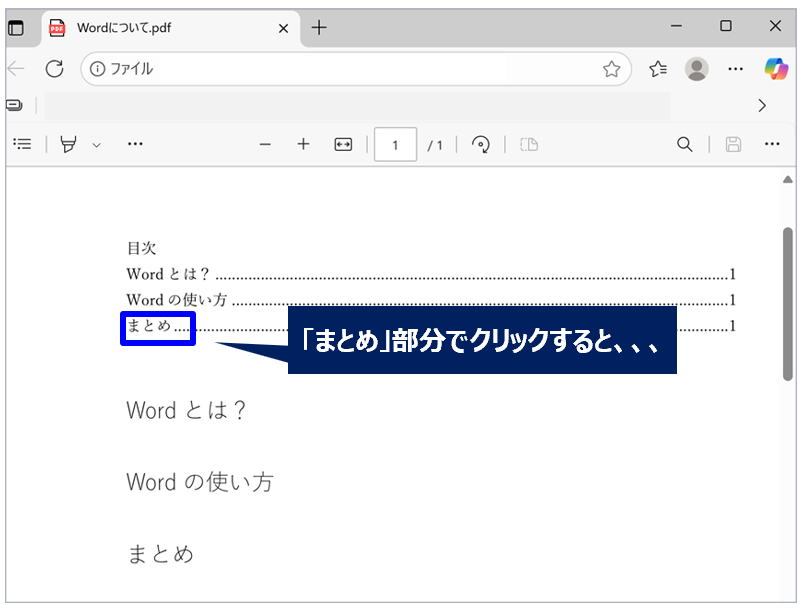
以下の通り、「まとめ」部分にジャンプすることができました!
PDF変換後もリンク先にジャンプできる機能はとても便利ですよね。
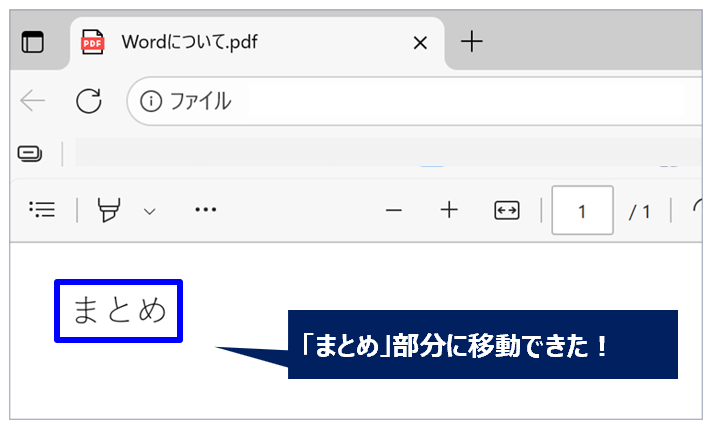
まとめ:Wordの自動目次作成機能を使って、作業効率&クオリティアップしましょう!
Wordの自動目次は、見出しスタイルを正しく設定するだけで、作成から更新まで一瞬で行えます。
Word文書だけでなく、PDFでもリンクが使えるのは非常にうれしい機能ですよね。
この自動目次作成を活用することで、作業効率アップだけでなく、読者にとっても読みやすい文書を作成することが可能です。
Wordの編集って、「ちょっと面倒。。」という印象があるかもしれません。
しかし、このような便利機能があるなら、ぜひとも活用したいですよね!
Word機能を使いこなして、作業効率&文書クオリティアップしちゃいましょう!
この記事が役に立ったと思った場合、ブックマークやシェアしてもらえると嬉しいです。
また、質問やこんな方法を紹介してほしい!などありましたら、お気軽にコメントしてください。
最後まで読んでいただき、ありがとうございました!



コメント